排队叫号系统快速使用说明书
排队叫号系统快速使用说明书

目录排队系统快速使用说明书 (2)注意:在硬件调试完毕之前软件方面不能作任何改动(呼叫器址、显示屏地址可更改),以防问题出现后,能及时查找原因。
(2)第一部分:产品的调试 (2)1.1 取号机调试 (2)1.2 物理呼叫器调试 (4)1.3 窗口屏调试 (5)1.4 评价器调试 (6)1.5 中液晶评价器 (7)1.6 音频口评价器 (7)第二部分:呼叫器、评价器、显示屏地址码的更改方法 (8)2.1 (ZYP-306)16按键呼叫器地址码更改方法 (8)2.2 (ZYP-315)21按键呼叫器地址码更改方法 (8)2.3 (ZYP2012-16键)16键呼叫器地址码更改方法 (8)2.4 (ZYP2012-17键)17键呼叫器地址码更改方法 (9)2.5 评价器地址码更改方法(带拨码型) (9)2.6 中液晶评价器(ZYPJ-828AK型)地址码更改方法 (9)2.7 窗口屏/综合屏地址更改方法 (10)第三部分:硬件安装部分 (12)3.1 呼叫器、评价器安装方法 (12)3.2 显示屏安装方法 (14)第四部分:关于无线半无线型 (15)4.1 呼叫器无线部分 (15)4.2 显示屏无线部分 (16)第五部分:调试及简易故障排除 (17)5.1 触摸屏 (18)5.2 显示器 (19)5.3 打印机 (19)5.4 排队机使用注意事项 (20)第六部分:其它 (20)排队系统快速使用说明书小心打开包装箱,检查包装箱内物品是否与装箱单相一致。
如果发现有损坏或者任何配件短缺的情况,请及时和当地经销商联系。
注意:在硬件调试完毕之前软件方面不能作任何改动(呼叫器址、显示屏地址可更改),以防问题出现后,能及时查找原因。
第一部分:产品的调试我们以一个窗口为例,一个窗口的呼叫显示正常后,其它窗口只是硬件安装。
硬件安装请参考第三部分(硬件安装部分)即可,调试前不要改动任何软硬件设置,即使其处于出厂设置状态,请严格按照以下步骤开始调试:1.1 取号机;1.2 呼叫器;1.3 显示屏;1.4 评价器及其它。
排队叫号系统用户使用说明书
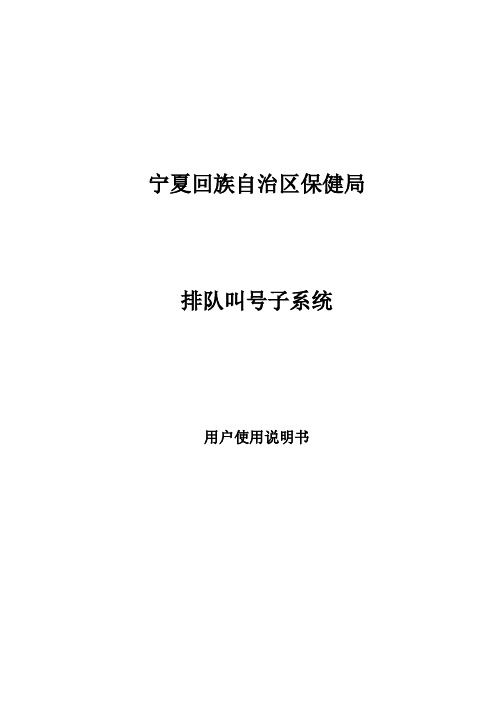
宁夏回族自治区保健局排队叫号子系统用户使用说明书一、系统所需配置及要求为确保排队叫号系统业务的正常进行,避免因计算机问题导致业务不能正常办理的情况发生。
在此针对医院的客户端计算机、网络配置及管理提出以下要求,望请遵照执行。
1.1计算机基本配置要求硬件环境:Intel Pentium PC机或兼容机,可以连接到Internet,至少256M 内存,建议屏幕区域设为1024 × 768象素小字体。
软件环境:Windows 9x 、Windows 2000、Windows XP或更新版本操作系统。
1.2相关硬件设备及网络基本配置要求相关硬件配置:可视体检卡:反复擦写卡表面信息(文字、图片),高对比度、高解析度,黑色字体,清晰度高,可重复擦写打印500次以上,不需耗材,超强的抗磁性,卡片可循环再用。
专用读卡器:USB口转接供电,可读写13.56Mhz ISO14443 TypeA 系列射频卡,输出格式:USB/RS232,读卡距离:5—10cm,提供RS232测试软件、dll动态库和开发包,提供C/VB/DP/PB示范程序。
专用读写机:USB2.0连接线,热敏打印面积:562*320,点点距:垂直0121毫米,横向0.125毫米。
单字节节符24点*12点,双字节字符24点*24点。
送卡速度每秒300毫米+/-10%;打印速度:每秒30毫米+/-10%。
LED显示屏:3.75mm单行10汉字, 912mmX145mmX35mm。
心理健康检查系统自主答题机:Intel Pentium PC机或兼容机,至少256M 内存。
网络设备配置:局域网安装防火墙(路由器等其他网络设备)的相关管理单位,必须开放9080端口。
1.3人员管理基本要求排队叫号系统客户端计算机实行专管员专机专用,并设置开机密码。
排队叫号系统专管员应妥善保管和使用用户名和密码,并对使用该用户名和密码进行的一切操作负责。
排队叫号系统客户端计算机不得用于聊天工具、玩网络游戏、下载插件以及登陆不良网站等与挂号管理业务无关的事项。
排队叫号功能使用说明
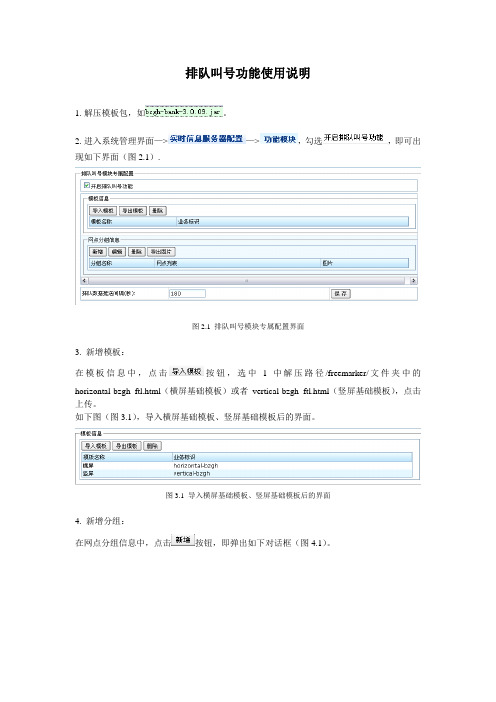
排队叫号功能使用说明
1.解压模板包,如。
2.进入系统管理界面—>—>,勾选,即可出现如下界面(图2.1).
图2.1 排队叫号模块专属配置界面
3. 新增模板:
在模板信息中,点击按钮,选中1中解压路径/freemarker/文件夹中的
horizontal-bzgh_ftl.html(横屏基础模板)或者vertical-bzgh_ftl.html(竖屏基础模板),点击上传。
如下图(图3.1),导入横屏基础模板、竖屏基础模板后的界面。
图3.1 导入横屏基础模板、竖屏基础模板后的界面
4. 新增分组:
在网点分组信息中,点击按钮,即弹出如下对话框(图4.1)。
图4.1 新增分组对话框
其中,所上传的图片为1中解压路径/freemarker/文件夹中的horizontal-bzgh.png(横屏图片)或者vertical-bzgh.png(竖屏图片)。
按提示填写后点击确定,则网点分组信息显示如下(图4.2)。
图4.2 新增分组1后的界面截图
针对每个基础模板和分组,金融服务器会新增一个相应的新模板。
可在平台素材管理界面中查看新增结果(图4.3)。
图4. 3新增横竖屏基础模板以及分组1后的素材列表截图。
呼叫器操作流程及使用说明
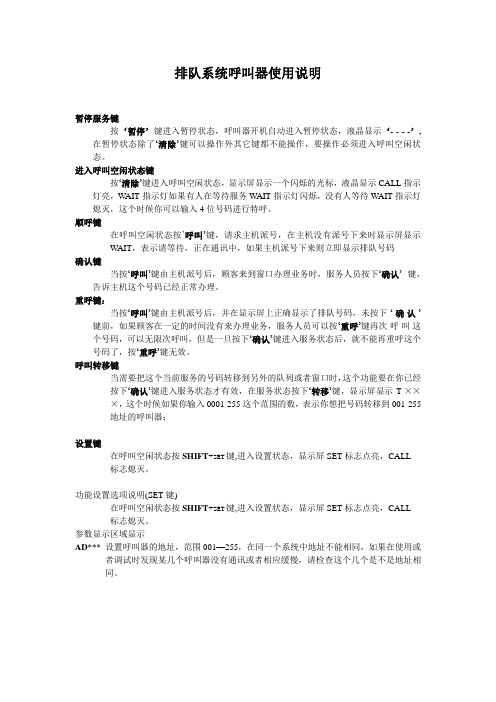
排队系统呼叫器使用说明暂停服务键按‘暂停’键进入暂停状态,呼叫器开机自动进入暂停状态,液晶显示‘- - - -’,在暂停状态除了‘清除’键可以操作外其它键都不能操作,要操作必须进入呼叫空闲状态。
进入呼叫空闲状态键按‘清除’键进入呼叫空闲状态,显示屏显示一个闪烁的光标,液晶显示CALL指示灯亮,W AIT指示灯如果有人在等待服务W AIT指示灯闪烁,没有人等待W AIT指示灯熄灭,这个时候你可以输入4位号码进行特呼。
顺呼键在呼叫空闲状态按’呼叫’键,请求主机派号,在主机没有派号下来时显示屏显示WAIT,表示请等待,正在通讯中,如果主机派号下来则立即显示排队号码确认键当按‘呼叫’键由主机派号后,顾客来到窗口办理业务时,服务人员按下‘确认’键,告诉主机这个号码已经正常办理。
重呼键:当按‘呼叫’键由主机派号后,并在显示屏上正确显示了排队号码,未按下‘确认’键前,如果顾客在一定的时间没有来办理业务,服务人员可以按‘重呼’键再次呼叫这个号码,可以无限次呼叫,但是一旦按下‘确认’键进入服务状态后,就不能再重呼这个号码了,按‘重呼’键无效。
呼叫转移键当需要把这个当前服务的号码转移到另外的队列或者窗口时,这个功能要在你已经按下‘确认’键进入服务状态才有效,在服务状态按下‘转移’键,显示屏显示T-×××,这个时候如果你输入0001-255这个范围的数,表示你想把号码转移到001-255地址的呼叫器;设置键在呼叫空闲状态按SHIFT+SET键,进入设置状态,显示屏SET标志点亮,CALL标志熄灭。
功能设置选项说明(SET键)在呼叫空闲状态按SHIFT+SET键,进入设置状态,显示屏SET标志点亮,CALL标志熄灭。
参数显示区域显示AD***设置呼叫器的地址,范围001—255,在同一个系统中地址不能相同,如果在使用或者调试时发现某几个呼叫器没有通讯或者相应缓慢,请检查这个几个是不是地址相同。
排队叫号机使用说明书

排队管理软件操作手册软件快速入门:软件拷贝目录即可使用;软件第一次启动的时候,必须要先运行一次:CallDateBase.exe,程序来启动数据库,启动一次后,CallDateBase.exe软件会自动添加到随windows启动,然后需要启动控制后台软件:Callsystem.exe,控制后台软件是整个软件的控制中枢软件,只有它运行了,才可以呼叫和控制LED显示屏,如果是在控制电脑上,请手动添加控制后台的快捷方式到windows的启动项中;取票软件:Print.exe;如果是在取票机上,请手动添加取票软件的快捷方式到windows的启动项中;虚拟呼叫:CallQueue.exe所有软件要正确运行,都必须在软件的同一目录下面有Connect.udl这个文件,并且要保证Connect.udl里面的连接参数设置正确。
如部署虚拟呼叫客户端,则把CallQueue.exe 文件和Connect.udl拷贝到客户电脑上,然后配置Connect.udl文件的IP连接参数,把IP参数设置为叫号服务器的IP地址就可以了。
1:管理员登录:用户名:sa;密码:1234;2:窗口呼叫登录:用户名和密码和窗口对应:1号窗口登录用户为1;密码为1;2号窗口登录用户为2;密码为2;3号窗用户名为3;密码为3;以此类推;3:取票软件退出:双击上方的提示语句:“请点击要办理业务的按钮获取排队号票”,会弹出退出密码框,初始化密码为:1234.如果是使用安装程序直接安装,则会在安装完毕后自动启动CallDateBase.exe文件,并且自动添加到Windows启动里面。
一、排队系统的社会需求随着社会的发展和人民生活水平的提高,先进的科学技术以被广泛应用于社会的各个领域,特别是竞争日趋激烈服务行业。
提高“服务形象,服务质量”以成为体现企业形象、服务理念、管理水平的标准,并越来越被服务及被服务双方所关注。
而营业窗口正是代表银行、工商、税务、电信、医院等企业服务质量的重要窗口。
排队机使用说明文档(光盘版)
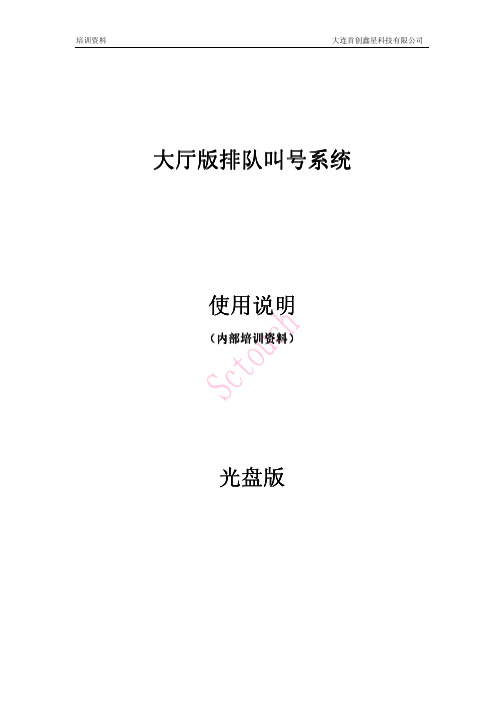
,显示为:,将自动弹出调用窗口,如图:再调用选中我们保存好的BMP格式的图片,,(为修改退出系统时的密码)显示:,再输入所需更改的密码,再点确定即可。
点击“清零时间”(为每天数据清零的时间)即显示(为设置自动关机时间),显示:,如有需要自动关机的功能,可在自动关机前打勾,再调整所需关机时间点“确定”即可,。
在此区域,可任意设置打印号票张数,”缺纸报警”前打钩,在缺纸状态下,体统将自动语音提示”打印机缺纸,请您更换纸卷” .”ID长度”为出票号的位数.此区域都为此默认,一般不做更改.在区,”显示时间”前打钩.即可在取号界面显示,格式在”下拉条”中可以任意选择.在,再我们添加我们所需要的按钮,我们点击”添加” 如图所示:,显示,再设置输入所要的密码,再点”确定”.选中所对应的业务的按钮,再按,显示:,则显示,我们选中里面的时间,点”删除”,可删除此项的工作时间,我们点”添加”,则显示:,我们 上调,下调来设置此队列的一天中的工作时间,再点”确定”即可设置好工作时间如图:,可显示,我们可在”显示”前打勾或取消来设置队列是否提示等待人数,在”位置”处,我们可对显示的”等待人数”的显示位置进行设置,以及点击,显示:即可对显示的”等待人数”的字体和颜色进行设置,再按”确定”.我们选中所需操作的队列按钮,再点击:注释 (对此业务按钮进行补充说明或提示)可显示:,可设置此信息的大小和颜色,在在”方向”初的下拉条,选择显示位置,再点”确定”,到时服务程序运行后将显示为如图:,此时在队列下方,即可显示提示信息.注:界面的补充和提示信息也可在背景图中显示提示信息.在显示网格中打勾,那在调试界面中将显示网格以助精确摆放对齐按钮,如图:3,显示::将会弹出:选中我们所需要添加的图标LOGO, 如调用工商银行的LOGO,找到路径后,点击”打开”:,将显示如图: ,其中固定语音可从”语音库”区选择.如选择添加”顾客”语音,可先找到”顾客”语音如图:再点击”添加” ,即可在”呼叫声音区”显示,如图:.前打勾.在”操作器通信端口” 处,设置呼叫器的通信端口(此设置需与呼叫器总线与电脑的连接串口保持一致).在”虚拟呼叫器地址码” ,中可设置呼叫器在系统中的虚拟地址.如安装的是物理呼叫器,则此处默认为LOCAL.以免与物理呼叫器地址发生冲突.其他设置都为系统默认设置.如图:输入综合屏地址码(综合屏地址不可窗口条屏地址码重复)(设置能上此综合屏的呼叫器地址)显示:,如让呼叫器地址为“2、3、4“的呼叫器的显示信息能上此宗合屏,可点”添加“输入地址,点”确定“。
排队叫号机使用说明书
排队管理软件操作手册软件快速入门 :软件拷贝目录即可使用;软件第一次启动的时候,必须要先运行一次:CallDateBase.exe ,程序来启动数据库,启动一次后, CallDateBase.exe 软件会自动添加到随 windows 启动,然后需要启动控制后台软件: Callsystem.exe,控制后台软件是整个软件的控制中枢软件,只有它运行了,才可以呼叫和控制LED 显示屏,如果是在控制电脑上,请手动添加控制后台的快捷方式到windows 的启动项中;取票软件: Print.exe ;如果是在取票机上,请手动添加取票软件的快捷方式到 windows 的启动项中;虚拟呼叫:CallQueue.exe所有软件要正确运行,都必须在软件的同一目录下面有Connect.udl 这个文件,并且要保证 Connect.udl 里面的连接参数设置正确。
如部署虚拟呼叫客户端,则把 CallQueue.exe 文件和 Connect.udl 拷贝到客户电脑上,然后配置Connect.udl 文件的 IP 连接参数,把 IP 参数设置为叫号服务器的 IP 地址就可以了。
1:管理员登录:用户名:sa;密码: 1234;2:窗口呼叫登录:用户名和密码和窗口对应: 1 号窗口登录用户为 1;密码为 1;2 号窗口登录用户为2;密码为 2;3号窗用户名为3;密码为3;以此类推;3:取票软件退出:双击上方的提示语句:“请点击要办理业务的按钮获取排队号票” ,会弹出退出密码框,初始化密码为: 1234.如果是使用安装程序直接安装,则会在安装完毕后自动启动CallDateBase.exe 文件,并且自动添加到Windows 启动里面。
一、排队系统的社会需求随着社会的发展和人民生活水平的提高,先进的科学技术以被广泛应用于社会的各个领域,特别是竞争日趋激烈服务行业。
提高“服务形象,服务质量”以成为体现企业形象、服务理念、管理水平的标准,并越来越被服务及被服务双方所关注。
叫号系统配置及使用说明
8
一、叫号系统介绍
② 维修进度显示屏-显示逻辑及节点变化说明
请A002号 到 2号 服务台 请V004号 到 3号 服务台
a/维修进度显示状态 共分为4个步骤:等待中—受理中—维修中—可取机
等待中 受理中 维修中 可取机 进店时长
V001 A002
00:13 00:25
V004 F003 F003(03)
取号纸
7
一、叫号系统介绍
② 维修进度显示屏
请A002号 到 2号 服务台 请V004号 到 3号 服务台
等待中 受理中 维修中 可取机 进店时长
V001 A002
00:13 00:25
V004 F003 F003(03)
00:32 00:43 00:48
第一部分:叫号信息显示 1.叫号信息一共显示3条叫号内容。 2.显示顺序由上而下,最上方显示最新一条叫号信息,显示字体为大号。
12
二、叫号系统安装
① 硬件介绍
取号屏
维修进度显示屏
出纸口
硬件介绍: 取号屏及维修进度显示屏:43寸电脑 取号屏:电容触屏;维修进度显示屏:显示屏。
所需工具: 鼠标2套(建议无线),键盘两套(建议无线),网线两根
安装流程: ①安装硬件 ②找到对应文件夹,在指定地方更改对应设备的打印机名称 ③找到对应文件夹,在指定地方更改对应设备的mac地址 ④重启测试
第二部分:维修进度信息显示 1.显示用户从进店到取机的整个维修流程、当前进度及进店时长。 2.维修进度步骤分别为:等待中、受理中、维修中、可取机。 3.每一条进度代表着一位用户当前的服务进度情况。 4.根据取号的先后顺序依次从上往下排列。
2018/7/5 12:30
第三部分:日期与时间信息显示
门诊排队叫号系统操作流程
门诊排队叫号系统操作手册
1、打开系统:工号“0000”。
2、顺序呼叫:点击“呼叫”按钮,系统会按照病人挂号的先后顺序进行呼叫。
3、选择性呼叫:选择病人,点击“选呼”按钮进行呼叫。
4、病人未到:点击回呼,将未到病人暂挂,待稍后进行呼叫可打开“回呼”按钮上方的“回呼开关”,进行就诊。
6、误完成病人重新排队:右键点击病人列表,选中需要重新呼叫的病人,点击“排队”按钮可重新分配该病人进入呼叫系统。
(排队病人如不显示)系统每60秒会自动刷新呼叫列表,或者点击“完成”按钮,结束当前病人业务并且刷新列表。
门诊排队叫号系统操作流程
门诊排队叫号系统操作流程
门诊排队叫号系统操作手册
1、打开系统:工号“0000”。
2、顺序呼叫:点击“呼叫”按钮,系统会按照病人挂号的先后顺序进行呼叫。
3、选择性呼叫:选择病人,点击“选呼”按钮进行呼叫。
4、病人未到:点击回呼,将未到病人暂挂,待稍后进行呼叫可打开“回呼”按钮上方的“回呼开关”,进行就诊。
6、误完成病人重新排队:右键点击病人列表,选中需要重新呼叫的病人,点击“排队”按钮可重新分配该病人进入呼叫系统。
(排队病人如不显示)系统每60秒会自动刷新呼叫列表,或者点击“完成”按钮,结束当前病人业务并且刷新列表。
- 1、下载文档前请自行甄别文档内容的完整性,平台不提供额外的编辑、内容补充、找答案等附加服务。
- 2、"仅部分预览"的文档,不可在线预览部分如存在完整性等问题,可反馈申请退款(可完整预览的文档不适用该条件!)。
- 3、如文档侵犯您的权益,请联系客服反馈,我们会尽快为您处理(人工客服工作时间:9:00-18:30)。
目录排队系统快速使用说明书 (2)注意:在硬件调试完毕之前软件方面不能作任何改动(呼叫器址、显示屏地址可更改),以防问题出现后,能及时查找原因。
(2)第一部分:产品的调试 (2)1.1 取号机调试 (2)1.2 物理呼叫器调试 (4)1.3 窗口屏调试 (5)1.4 评价器调试 (6)1.5 中液晶评价器 (7)1.6 音频口评价器 (7)第二部分:呼叫器、评价器、显示屏地址码的更改方法 (8)2.1 (ZYP-306)16按键呼叫器地址码更改方法 (8)2.2 (ZYP-315)21按键呼叫器地址码更改方法 (8)2.3 (ZYP2012-16键)16键呼叫器地址码更改方法 (8)2.4 (ZYP2012-17键)17键呼叫器地址码更改方法 (9)2.5 评价器地址码更改方法(带拨码型) (9)2.6 中液晶评价器(ZYPJ-828AK型)地址码更改方法 (9)2.7 窗口屏/综合屏地址更改方法 (10)第三部分:硬件安装部分 (12)3.1 呼叫器、评价器安装方法 (12)3.2 显示屏安装方法 (14)第四部分:关于无线半无线型 (15)4.1 呼叫器无线部分 (15)4.2 显示屏无线部分 (16)第五部分:调试及简易故障排除 (17)5.1 触摸屏 (18)5.2 显示器 (19)5.3 打印机 (19)5.4 排队机使用注意事项 (20)第六部分:其它 (20)排队系统快速使用说明书小心打开包装箱,检查包装箱内物品是否与装箱单相一致。
如果发现有损坏或者任何配件短缺的情况,请及时和当地经销商联系。
注意:在硬件调试完毕之前软件方面不能作任何改动(呼叫器址、显示屏地址可更改),以防问题出现后,能及时查找原因。
第一部分:产品的调试我们以一个窗口为例,一个窗口的呼叫显示正常后,其它窗口只是硬件安装。
硬件安装请参考第三部分(硬件安装部分)即可,调试前不要改动任何软硬件设置,即使其处于出厂设置状态,请严格按照以下步骤开始调试:1.1 取号机;1.2 呼叫器;1.3 显示屏;1.4 评价器及其它。
1.1 取号机调试1)保持取号机断电状态操作,打开取号机最下方后盖,图示:(示意图)将两根com口延长线九针端(如上图示)接至软件接口(“黑盒子”)RS232输入端。
标记“1”的为串口1,此串口线接软件接口的“显示屏RS-232输入”;标记“2”的为串口2,此串口线接软件接口的“呼叫器RS-232输入”。
如图示:(示意图)呼叫器接软件接口的“呼叫器RS-485”,显示屏接软件接口的“显示屏RS-485”。
(示意图)如图示:物理呼叫器连线的水晶头直接插到软件接口“呼叫器RS-485”端;显示屏信号线按以下标准将信号线接到八芯网线上:将显示屏信号线的红、黄、黑接至八芯网线的绿白,蓝,蓝白上。
即红→绿白;黄→蓝;黑→蓝白。
如图:(示意图)此八芯网线上再按B标准打水晶头接到软件接口“显示屏RS-485”端。
(B类水晶头标准线序为:1=橙白,2=橙,3=绿白,4=蓝,5=蓝白,6=绿,7=棕白,8=棕),如图示:注:如是无线或半无线,参考第四部分关于无线半无线型。
2)取号机通电,打开机柜右下方电源开关,按电源开关旁边启动按钮。
如下图示,注:取号机开始启动,无需任何干预,自动启动进入取号界面。
注意:取号机主板设备接口除U盘外不可带电插拔,取号机不可非法关机,须按电脑步骤进行开关机,否则极易损坏取号机。
主板自带的com口为com1口(即打印机并口后面的九针口),从主板引伸出的com口为com2口(同样为九针口,一般与距主板上各端口较远),同时已经在com口九针端标明。
1.2 物理呼叫器调试物理呼叫器连接线的水晶头插至软件接口或由此引申出来的网络模块上,如下图示,以一个窗口为例,将一个物理呼叫器水晶头插到软件接口“呼叫器RS-485”端,一个窗口调试好后,其他窗口物理呼叫器硬件安装是一样的,只是将各个物理呼叫器的水晶头插到由软件接口引申出来的网络模块上(详细参考第三部分)。
(示意图)软件接口通电,呼叫器按“8”键再迅速按“功能”键,此时呼叫器液晶上显示当前地址,(如---0001)即表明呼叫器通迅正常,当然是在第一步取号机已经启动的前提下。
1)如呼叫器液晶上只显示一个0,即表明通迅不正常,需如下操作:检查软件接口两端九针串口及呼叫器水晶头插头是否插牢。
2)在呼叫器可以显示地址时,取排队号票,即可进行呼叫,重呼顾客的操作,按“呼叫”键,则为呼叫下一位顾客,按“重呼”,则为再呼叫一次。
(目前常用两种呼叫器ZYP-306、ZYP-315,按“8”+“功能”,都可以显示地址,地址更改方法参考第二部分)注意:严格按照说明指导进行设置改动,未涉及项目不可改动。
呼叫器一旦进入正常使用状态,地址码不可变动。
1.3 窗口屏调试1)窗口屏调试须先将取号机电源关闭,软件接口电源关闭,显示屏电源关闭。
以一个窗口为例,按窗口屏接线方法,信号线按此标准接到八芯网线上:红→绿白,黄→蓝,黑(或绿)→蓝白,将八芯网线按B类打线标准打水晶头,将此水晶头插到软件接口网络模块上“显示屏RS-485”端;如图:(示意图)2)显示屏接好后启动取号机,自动进入取号界面,显示屏能显示“欢迎”广告则说明连接正常。
3)如不能显示广告,即表明通迅不正常,需如下操作:检查软件接口两端九针串口及显示屏水晶头插头是否插牢。
检查水晶头是否按上图所示B类标准所打,且水晶头与软件接口模块良好接触。
注意:严格按照说明指导进行设置改动,未涉及项目不可改动。
1.4 评价器调试1) 将其插至由软件接口引申出来的网络模块上,与物理呼叫器并联,如下示意图示,评价器地址为同一窗口在呼叫器地址基础上加拨8,呼叫器,评价器地址码拨法参见第二部分呼叫器,评价器,显示屏地址码拨法;(示意图)(示意图)2) 按物理呼叫器的“开始”按钮,评价器发出“欢迎光临”声音,按物理呼叫器“结束”按钮,评价器发出“请您对我的工作进行评价”声音,顾客评价,评价完成。
注意:评价器一旦进入正常使用状态,地址码不可变动1.5 中液晶评价器1) 查看评价器地址:按下任意键,同时给评价器通电,释放按键,评价器显示当前地址;2) 日常使用:此评价器要求与呼叫器地址相同,即需要进行软件设置,在桌面-排队系统(办事大厅版)-系统设置-窗口柜台-评价器地址栏里更改为与呼叫器地址一一对应,设好后,按呼叫器上的“开始”键,则评价器发出“欢迎光临”声音,按呼叫器上的“结束”键,则评价器发出“请您评价”的声音,顾客选择按键进行评价即可。
注意:此评价器要求与呼叫器地址相同。
1.6 音频口评价器音频口评价器外观与普通中液晶评价器相像;使用方法不同之处在于:该款评价器无地址,接到ZYP-315款21按键呼叫器音频口上,直接使用。
图示如下:第二部分:呼叫器、评价器、显示屏地址码的更改方法2.1 (ZYP-306)16按键呼叫器地址码更改方法操作方法:(例:将地址1改为2)第一步:按住“8(地址)”键同时给物理呼叫器通电(即将呼叫器水晶头插到模块中),通电出现“滴”的一声后,松开按键,此时柜员操作终端闪烁显示当前呼叫器地址。
(例如显示----001)。
第二步:输入数字2(即新地址),按“功能”键,保存当前显示的地址并退出地址设置功能如果放弃设置:在设置界面直接按“取消”退出地址设置。
或输入地址后按“取消”键放弃地址设置并退出。
注意:柜员操作终端地址支持0~255,当超过此范围时,柜员操作终端显示“Error”。
2.2 (ZYP-315)21按键呼叫器地址码更改方法ZYP-315款21按键呼叫器图片,参考如下图:更改地址方法(“设置”+“0”):按“设置”+“0”,输入新地址(3位数),“确认”。
更改信道方法(备用,信道一般不用更改):一般出厂前信道是设置好的,此项不用更改,如要更改,按照以下操作:按“设置”+“1”,输入数字03(信道3),“确定”。
此款呼叫器默认使用信道3。
2.3 (ZYP2012-16键)16键呼叫器地址码更改方法此款呼叫器的特征为:可以接音频口评价器。
查看呼叫器状态:呼叫器上电状态下,长按“8”按键1秒以上,显示呼叫器地址。
更改地址方法(长“8”+“0”+长“0”):长按“8”键1秒以上,按“0”显示当前地址,再长按“0”键1秒以上进入地址设置界面,输入新地址(3位数),最后按“功能”完成地址设置。
更改信道方法(备用,信道一般不用更改):长按“8”键1秒以上,按“1”显示当前信道,再长按“1”键1秒以上则进入信道设置界面,输入新信道(2位数),最后按“功能”就完成信道设置。
2.4 (ZYP2012-17键)17键呼叫器地址码更改方法此款呼叫器的特征为:可以接音频口评价器。
更改地址方法、更改信道方法同ZYP2012-16键(即参考本部分2.4)2.5 评价器地址码更改方法(带拨码型)(示意图)由于此型评价器是配合物理呼叫器使用,由物理呼叫器发出命令,触发评价器发出声音接受评价结果,所以每一个窗口的评价器地址码是在呼叫器地址码基础上加拨8至ON的位置,即:1号窗口评价器地址码为129, 1和8拨到on的位置;2号窗口评价器地址码为130, 2和8拨至on的位置;3号窗口评价器地址码为131, 1,2,8拨至on的位置;4号窗口评价器地址码为132, 3,8拨至on的位置;5号窗口评价器地址码为133, 1,3,8拨至on的位置;6号窗口评价器地址码为134, 2,3,8拨至on的位置;7号窗口评价器地址码为135, 1,2,3,8拨至on的位置;8号窗口评价器地址码为136, 4,8拨至on的位置;9号窗口评价器地址码为137, 1,4,8拨至on的位置;10号窗口评价器地址码为138, 2,4,8拨至on的位置;11号窗口评价器地址码为139, 1,2,4,8拨至on的位置;12号窗口评价器地址码为139, 3,4,8拨至on的位置;依此类推……16号窗口评价器地址码为144, 5和8拨至on的位置。
2.6 中液晶评价器(ZYPJ-828AK型)地址码更改方法1):按下客户评价管理系统(即中液晶评价器)任意键,同时给评价器通电。
释放按键后,评价器显示评价器内部系统的版本号及当前客户评价管理系统的地址,此时星级显示为无星级。
2):按下最左边的按键或最右边的按键进行地址设置。
左键:地址增加,右键:地址减小,此时星级指示灯1、3、5点亮,2、4不显示。
3):保存地址:按住最左边的按键或最右边的按键外的任意一个键,客户评价管理系统保存当前显示的地址,并且星级显示恢复为无星级显示。
注意:如不保存地址的设置,直接断电即可。
2.7 窗口屏/综合屏地址更改方法注意:要求排队机一次只连接一个显示屏进行地址的更改,而不能在同时连接两个以上显示屏时修改地址。
